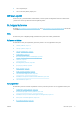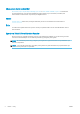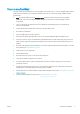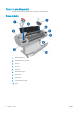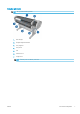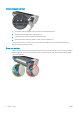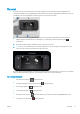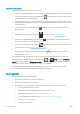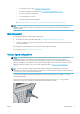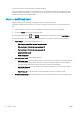HP DesignJet Z2600 Z5600 PostScript Printer - User guide
Giriş ekranı dinamik simgeleri
Aşağıdaki öğeler yalnızca giriş ekranında görüntülenir.
●
Yazıcı durumu ile ilgili bilgileri görmek, yazıcı ayarlarını değiştirmek veya kağıt yükleme ya da mürekkep sarf
malzemelerini değiştirme gibi eylemleri başlatmak için düğmesine basın. Yapılması gereken eylemler
varsa daha küçük
bir uyarı simgesi görünür.
●
Yukarıdaki düğmenin sağında, yazıcı durumunu veya en önemli geçerli uyarıyı gösteren bir ileti vardır. Bu
iletiye bastığınızda, geçerli uyarıların tümünün listesini görebilirsiniz. Burada her uyarının önem derecesi bir
simgeyle gösterilir.
●
Yazıcının e-posta adresini görüntülemek için düğmesine basın. Dosya yazdırmak için bu adrese
gönderebilirsiniz.
●
USB ash sürücüdeki dosyaları yazdırmak için düğmesine basın. Bkz. Yazdırma, sayfa 52.
●
USB ash sürücülerle ilgili bilgileri görüntülemek için düğmesine basın. Bu simge yalnızca bir veya
daha fazla USB ash sürücü takıldığında görünür.
●
İş kuyruğunu görüntülemek ve yönetmek için düğmesine basın. Bekleyen işler varsa daha küçük bir
uyarı simgesi görünür. Bkz. İş kuyruğu yönetimi, sayfa 69.
●
Bir PostScript veya PDF işi yazdırılırken, Adobe PDF simgesi görüntülenir; buna basılmasının
herhangi bir etkisi yoktur.
Yazıcı belirli bir süre kullanılmadan kalırsa, uyku moduna geçer ve ön panel ekranı kapanır. Yazıcının uyku
moduna geçmeden önce bekleyeceği süreyi değiştirmek için , sonra , Setup (Ayarlar) > Front panel
options (Ön panel seçenekleri) > Sleep mode wait time (Uyku modu bekleme süresi) seçeneğini belirleyin. 1 ile
240 dakika arasında bir süre ayarlayabilirsiniz; varsayılan süre 20 dakikadır.
Yazıcıya dışarıdan herhangi bir şekilde müdahale edildiğinde, uyku modundan çıkılır ve ön panel açılır.
Ön panelin özel kullanımları hakkındaki bilgileri bu belgelerde bulabilirsiniz.
Yazıcı yazılımı
Yazıcınızla birlikte aşağıdaki yazılımlar sağlanır:
●
Windows için PostScript, PCL3 ve HP-GL/2 sürücüleri
●
Mac OS X için PostScript ve PCL3 sürücüleri
●
Gömülü Web Sunucusu ve alternatif olarak HP DesignJet Utility şunları yapmanıza olanak verir:
–
Yazıcıyı uzak bir bilgisayardan yönetme
–
Mürekkep kartuşlarının, baskı kafalarının ve kağıdın durumunu görme
–
HP Destek Merkezi'ne erişme, bkz. HP Destek Merkezi, sayfa 168
–
Yazıcı ürün bilgilerini güncelleştirme, bkz. Ürün bilgilerini güncelleştirme, sayfa 115
–
Ayar yapma ve sorun giderme
–
Yazdırma işleri gönderme
10 Bölüm 1 Giriş TRWW